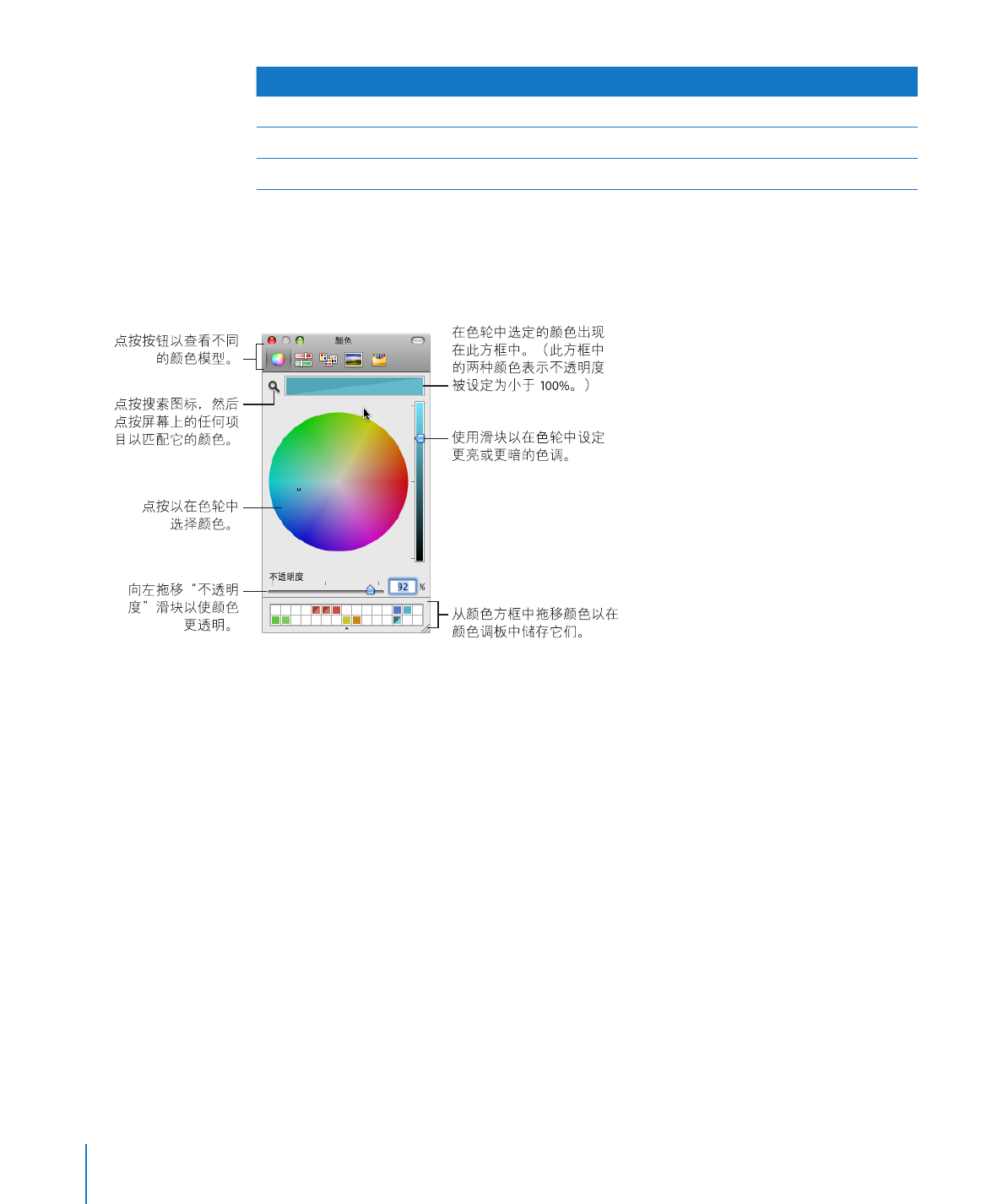
颜色窗口
您可以使用“颜色”窗口给文本、表格单元格、单元格边框和其他对象应用颜色。虽然您也可以使
用格式栏来应用颜色,但“颜色”窗口提供了高级的颜色管理选项。
您可以使用“颜色”窗口中的颜色旋钮来选择颜色。您在方框中选择的颜色将出现在颜色窗口的顶
部。您可以将颜色放置在颜色调板中以存储它,供以后使用。
若要将在“颜色”窗口中选择的颜色应用到某个对象,请选择该对象,然后在检查器面板的适当颜
色池中放置该颜色。您可以在其中一个检查器中点按颜色池,然后在颜色池中点按一种颜色。或者
您可以将颜色从调色板或颜色方框拖到一个检查器的颜色池中。
以下是打开“颜色”窗口的几种方法:
在工具栏中点按“颜色”。
m
在其中一个检查器中点按颜色池。
m
若要在打开“颜色”窗口后选择一种颜色:
1
点按色轮中的任何位置。
选定的颜色会显示在“颜色”窗口顶部的颜色方框中。
2
若要使颜色更亮或更暗,请拖移“颜色”窗口右边的滑块。
3
若要使颜色更透明,请将“不透明度”滑块向左拖移,或者在“不透明度”栏中输入一个百
分比值。
24
第
1 章
Numbers 工具和技术
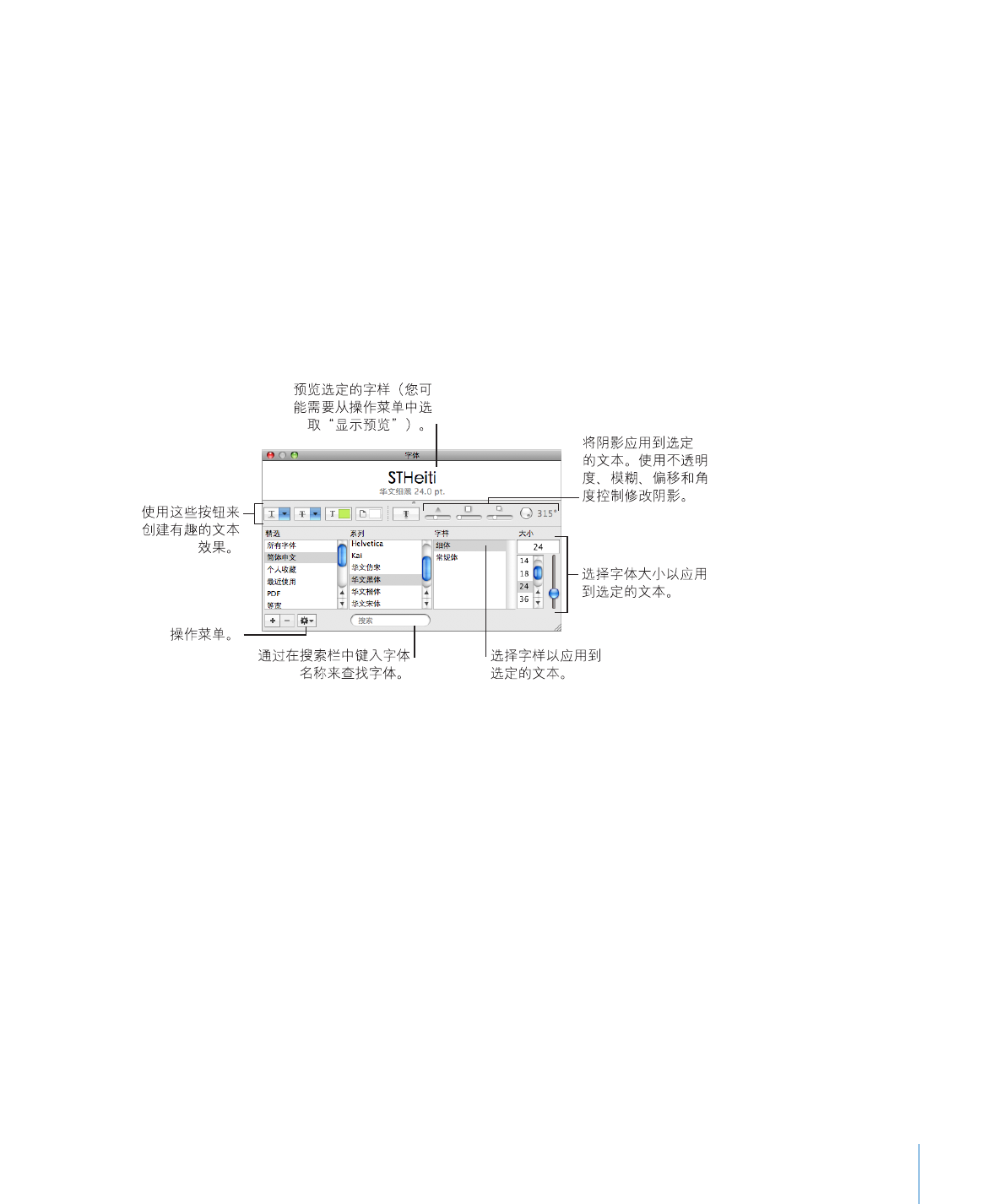
第
1 章
Numbers 工具和技术
25
4
若要使用调色板,请通过拖移“颜色”窗口底部的控制柄将其打开。
从颜色方框拖移某种颜色到颜色调色板,以在调色板中存储它。若要将颜色从调色板中删除,
请将一个空白方格拖到您想要删除的颜色上。
5
若要与屏幕上另一项的颜色匹配,请在“颜色”窗口中点按颜色方框左侧的搜索图标。
点按您要颜色与之匹配的屏幕上的项目。该颜色出现在颜色方框。在电子表格中选择您想要应用颜
色的项目,然后将颜色从颜色方框拖到该项目上。
“字体”窗口
使用“字体”窗口可选择字体、字体大小和其他字体格式化特征,包括文字阴影和删除线。您也可
以使用“字体”窗口来组织您的收藏字体或常用字体,这样在需要时可方便地找到。